

Los desarrolladores de WhatsApp han estado planeando agregar una función de edición de mensajes desde 2017. Sin embargo, la actualización nunca salió. Es una pena, tal vez todos conozcan la frustración de enviar un mensaje equivocado y no poder solucionarlo. Sin embargo, encontramos una forma de evitarlo: siga leyendo para descubrirlo.
Explicaremos cómo editar el mensaje de invitación predeterminado en WhatsApp Business y eliminar un mensaje tanto para usted como para el destinatario. Además, explicaremos cómo formatear sus mensajes, restaurar sus chats y responder más preguntas sobre la edición de mensajes en la aplicación.
Índice de contenidos
Cómo editar un mensaje en WhatsApp
WhatsApp Business ofrece la opción de enviar un mensaje cada vez que comparte su código QR de invitación con alguien. Para editar el mensaje predeterminado, siga los pasos a continuación:
- Abra WhatsApp Business y toque el icono de tres puntos en la esquina superior derecha de su pantalla.

- Seleccione “Herramientas comerciales”, luego toque “Enlace corto”.

- Seleccione “Ver código QR”.

- Toque el ícono de tres puntos en la esquina superior derecha de su pantalla, luego seleccione “Editar”.

- Edite el mensaje predeterminado a su gusto.

- Toque “Aceptar” para confirmar.

Cómo editar un mensaje enviado en WhatsApp
No es posible editar mensajes enviados en WhatsApp. Sin embargo, puede eliminar un mensaje enviado y escribir uno nuevo. Así es como se hace:
- Abra WhatsApp y vaya a la pestaña “Chats”. Opcionalmente, navegue a la pestaña “Contactos” y seleccione un contacto para abrir un chat con ellos.

- Toque el chat con el mensaje que desea eliminar.
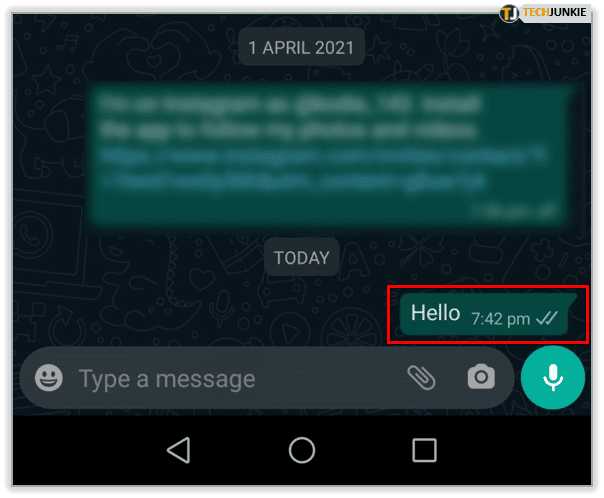
- Encuentre el mensaje, tóquelo y manténgalo presionado durante unos segundos.

- Toca el icono de la papelera en la esquina superior derecha de tu pantalla.
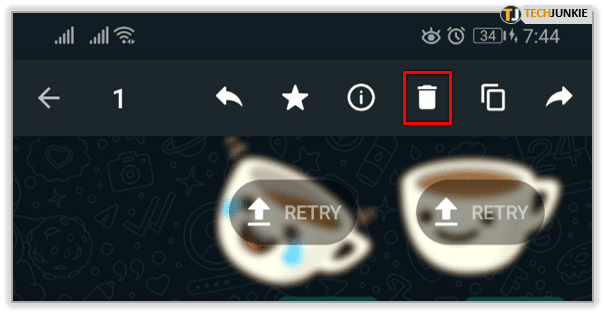
- Seleccione “Eliminar para todos” para eliminar el mensaje tanto para usted como para el destinatario.

Cómo editar un mensaje en WhatsApp en Android
Aunque no puede editar un mensaje enviado en WhatsApp, puede eliminarlo tanto para usted como para el destinatario. Siga los pasos a continuación para hacerlo en Android:
- Abra WhatsApp y navegue a la pestaña “Chats” en la parte superior de su pantalla.

- Toque el chat con el mensaje que desea eliminar.
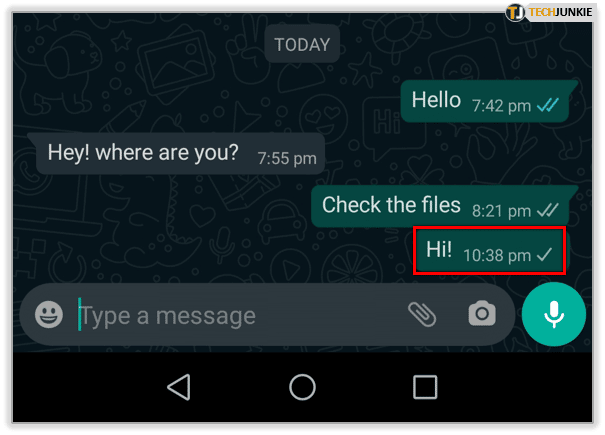
- Encuentre el mensaje, tóquelo y manténgalo presionado durante unos segundos.

- Toque el icono de papelera que apareció en la esquina superior derecha de su pantalla.
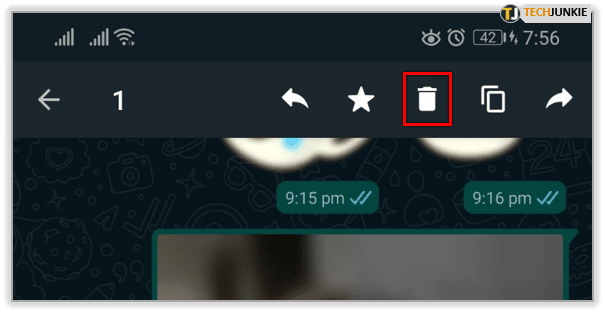
- Seleccione “Eliminar para todos” para eliminar el mensaje tanto para usted como para el destinatario.

Nota: aunque el destinatario no verá el texto de su mensaje, sabrá que lo ha eliminado.
Cómo editar un mensaje en WhatsApp en iPhone
Editar un mensaje en WhatsApp es imposible. Sin embargo, puede eliminarlo tanto para usted como para su contacto. He aquí cómo hacerlo en un iPhone:
- Abra WhatsApp y navegue a la pestaña “Chats” ubicada en la parte inferior de su pantalla.
- Toque el chat con el mensaje que desea eliminar.
- Encuentre el mensaje, tóquelo y manténgalo presionado durante unos segundos.
- Toca el icono de la papelera en la esquina superior derecha de tu pantalla.
- Seleccione “Eliminar para todos” para eliminar el mensaje tanto para usted como para el destinatario.
Nota: aunque el destinatario no verá el texto de su mensaje, sabrá que lo ha eliminado.
Cómo editar mensajes de WhatsApp enviados por tus amigos
Al igual que con sus propios mensajes, editar los mensajes de sus amigos es imposible en WhatsApp. Sin embargo, si desea editar el mensaje de alguien antes de reenviarlo, puede copiarlo y editarlo después de pegarlo. Para hacer eso, siga los pasos a continuación:
- Abra WhatsApp y vaya a la pestaña “Chats”.

- Seleccione un chat con el mensaje que desea reenviar.
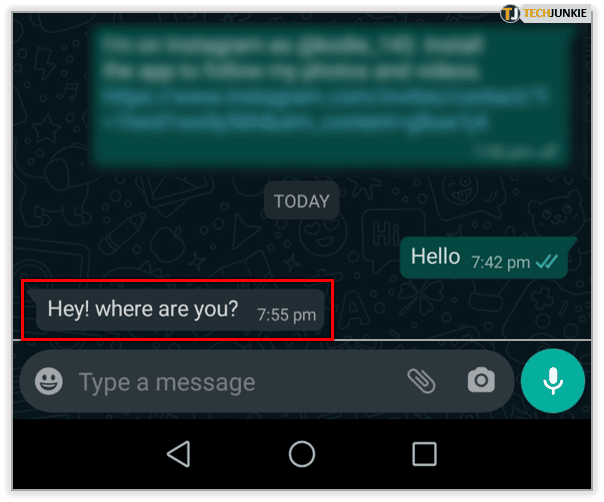
- Encuentre el mensaje, tóquelo y manténgalo presionado durante unos segundos.
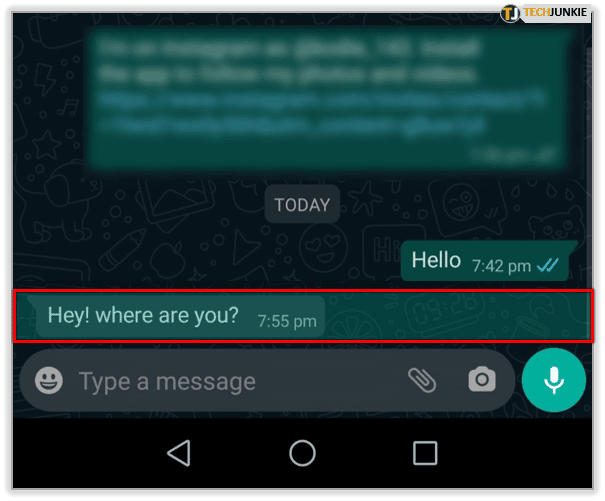
- Toca el ícono de copiar en la esquina superior derecha de tu pantalla.

- Abra un chat donde desee reenviar el mensaje.
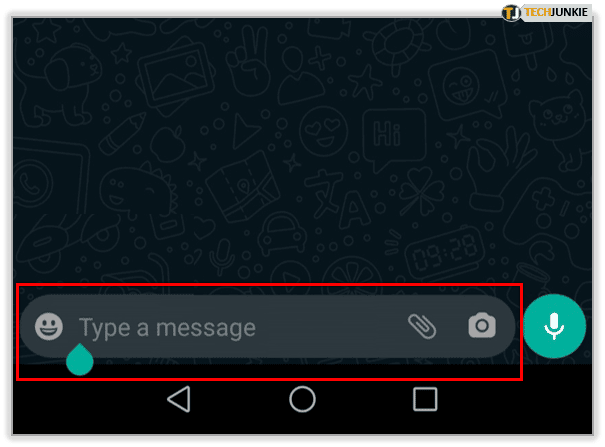
- Toque el cuadro de entrada del mensaje y manténgalo presionado durante unos segundos, luego toque “Pegar” una vez que aparezca.
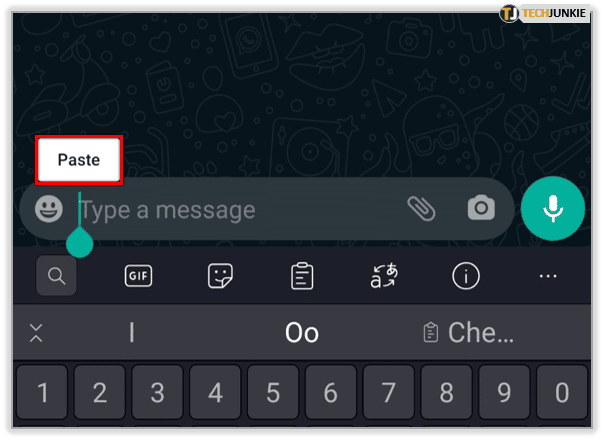
- Edita tu mensaje y envíalo.
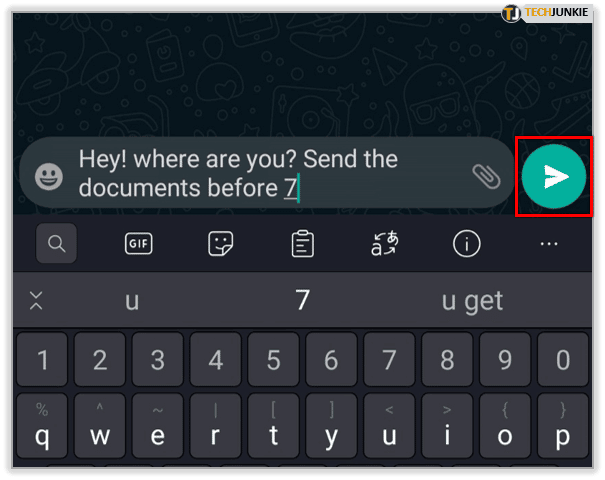
Cómo editar un mensaje de WhatsApp antes de reenviarlo
Aunque no puede editar un mensaje en WhatsApp antes de reenviarlo, hay una forma de evitarlo: puede copiar el mensaje y editarlo después de pegarlo. Siga las instrucciones a continuación para hacerlo:
- Abra WhatsApp y vaya a la pestaña “Chats”.

- Seleccione un chat con el mensaje que desea reenviar.

- Encuentre el mensaje, tóquelo y manténgalo presionado durante unos segundos.

- Toca el ícono de copiar en la esquina superior derecha de tu pantalla.

- Abra un chat donde desee reenviar el mensaje.

- Toque el cuadro de entrada del mensaje y manténgalo presionado durante unos segundos, luego toque “Pegar” una vez que aparezca.
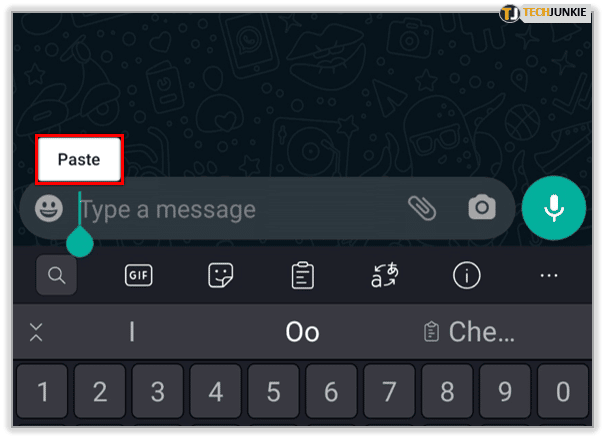
- Edita tu mensaje y envíalo.

Preguntas frecuentes
Lea esta sección para obtener más información sobre cómo editar y restaurar mensajes en WhatsApp.
¿Cómo pongo un mensaje en negrita en WhatsApp?
WhatsApp permite varias opciones de formato de texto: cursiva, negrita, tachado y monoespaciado. Aquí le mostramos cómo formatear su mensaje:
• Para poner el texto en negrita, simplemente coloque un asterisco
antes y después de su texto.
• Para poner el texto en cursiva, coloque un símbolo de subrayado (_) antes y después.
• Para tachar el texto, escriba el símbolo “~” en ambos lados.
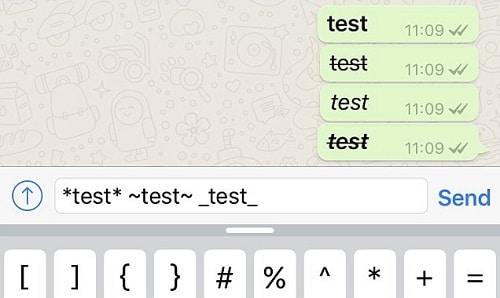
Cómo editar mensajes en WhatsApp
¿Cómo restauro la copia de seguridad de WhatsApp?
La forma más fácil de restaurar la copia de seguridad de WhatsApp es hacerlo con la ayuda de Google Drive. Siga los pasos a continuación:
• Asegúrese de utilizar el mismo número para su cuenta de Google Drive y WhatsApp.
• Desinstale WhatsApp y vuelva a instalarlo.
• Abra la aplicación y verifique su número de teléfono.
• Toque “Restaurar” una vez que aparezca la opción.
• Pulse “Siguiente” y espere a que se restablezcan sus chats.
¿Cómo recupero el chat de WhatsApp?
Desafortunadamente, no puedes recuperar un chat eliminado en WhatsApp. Sin embargo, puede usar software de terceros para hacerlo. Una de esas aplicaciones es Phone Rescue, disponible tanto para iPhone como para dispositivos Android. He aquí cómo usarlo:
• Instale el software en su computadora.
• Conecte su dispositivo móvil a su computadora.
• En la aplicación, seleccione el modo de recuperación.
• Seleccione “WhatsApp”, luego elija los chats o medios específicos que desea recuperar.
• Confirme y espere a que se restablezcan sus chats.
Imperfecto, pero funciona
Mientras que otros mensajeros como Viber y Telegram han implementado la opción de edición de mensajes hace mucho tiempo, WhatsApp no te deja oportunidad de cometer errores. Por supuesto, el método de eliminar y escribir un nuevo mensaje no es perfecto, ya que el destinatario aún sabrá que el mensaje existió. Sin embargo, es mejor que nada. Con suerte, WhatsApp recibirá una actualización y nos permitirá editar mensajes pronto.
¿Qué piensa sobre la falta de las funciones “Editar” y “Desenviar” en WhatsApp? Comparta sus opiniones en la sección de comentarios a continuación.
